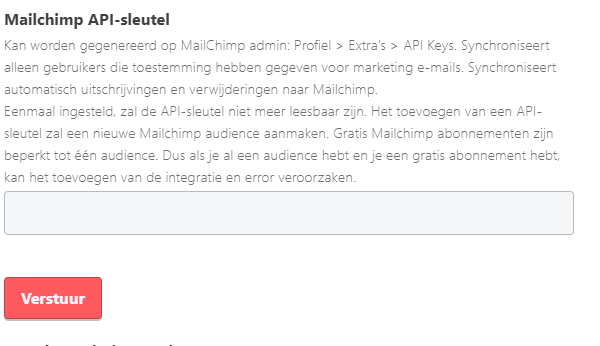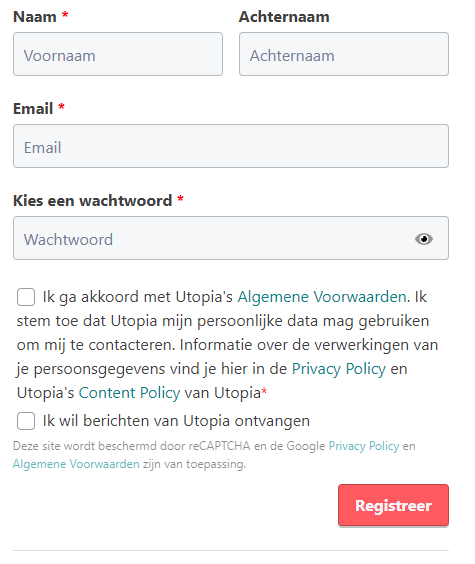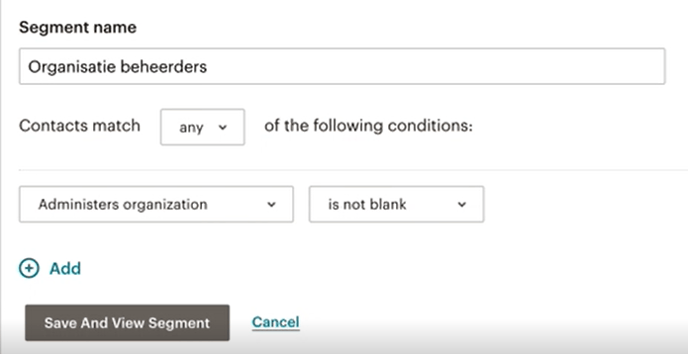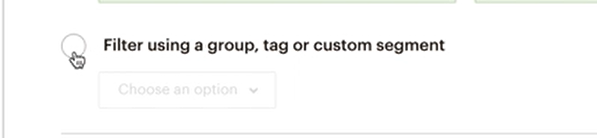Hoe integreer ik mijn MailChimp account op mijn Deedmob website?
API sleutel. Mailen op Deedmob. Mailchimp. Segmenten aanmaken.
Het verzenden van e-mails of nieuwsbrieven is van groot belang voor veel organisaties. Je houdt hiermee je vrijwilligers op de hoogte, maar ook kan je op deze manier organisatiebeheerders op de hoogte houden van wat er allemaal gaat plaatsvinden op jouw Deedmob website. Deze handleiding maakt onderscheid tussen twee delen: handelingen op jouw organisaties’ Deedmob Website, en handelingen op de MailChimp van jouw organisatie.
Op jouw organisaties’ Deedmob Website.
Ga naar het Administratiepaneel > Instellingen > Integraties
Om de API sleutel te integreren, vul je API sleutel in onder ‘Mailchimp API Sleutel’, en klik dan ‘Verstuur’. Dit duurt even, maar je kan de pagina verlaten.
Om je Mailchimp API sleutel te vinden, log dan in op MailChimp en volg deze link: https://us18.admin.mailchimp.com/account/api/. Klik dan op ‘Create API Key’ en plak deze dan in bovenstaande ‘Mailchimp API Sleutel’ op jouw Deedmob organisatie.
Als de tekst ‘Integratie met MailChimp is al opgezet! Als je deze opnieuw instelt, wordt de huidige integratie overschreven’ verschijnt, is de integratie voltooid.
Als er een error- of foutmelding verschijnt, betekent het dat er geen audience aangemaakt kan worden in jouw MailChimp account. De kans is dan groot dat jouw organisatie een gratis MailChimp versie gebruikt, welke maar ruimte geeft voor één audience. Als jouw organisatie inderdaad de gratis versie van MailChimp gebruikt, verwijder -of exporteer- je oude audience (onder ‘Audience’ in de navigatiebalk van MailChimp) en dan kan je het opnieuw importeren in de nieuwe audience die je nu gaat aanmaken.
Alleen mensen die hebben aangegeven dat ze informatie willen ontvangen worden geïmporteerd in MailChimp
Dit kan je op jouw Deedmob website nakijken onder ‘Administratiepaneel’ > ‘Data’ > ‘Gebruikers’ > Akkoord met promo-emails aangevinkt of niet.
Op jouw organisaties’ MailChimp
Om een Audience aan te maken, log je eerst in op het MailChimp account van jouw organisatie (https://login.mailchimp.com/). Wanneer je dan bent ingelogd, klik je in de bovenste navigatiebalk op ‘Audience’. Daar selecteer je onder ‘Current audience’ de mogelijkheid ‘Deedmob Users’. Daarna klik je op ‘View Contacts’.
Om onderscheid te maken tussen mensen die een organisatie beheren en vrijwilligers, is er te zien dat er bij organisatiebeheerders wel tekst staat onder ‘Administers organization’, en bij vrijwilligers staat dat niet. Dit is ook de manier om via MailChimp onderscheid te maken via verschillende segmenten. Klik daarom op ‘New Segment’.
Segmenten worden gemaakt volgens regels die MailChimp uitleest. Gebaseerd op het onderscheid tussen vrijwilligers en organisaties -welke hierboven is uitgelegd-, maak je dus twee verschillende regels aan. Onder ‘Segment name’ kies je hoe je het segment (publiek) wil noemen. Vrijwilligers of organisaties beheerders dus.
Voor vrijwilligers, noem je Segment ‘Vrijwilligers’, selecteer ‘Contacts match any of the following conditions:’ Administers organization – is blank. Klik daarna op Save and View Segment.
Voor organisatie beheerders, noem je Segment ‘Organisatie beheerders, selecteer ‘Contacts match any of the following conditions’: Administers organization – is not blank. Klik daarna op Save and View Segment. Zie het onderstaande voorbeeld.
Wanneer je dan een mail wil sturen, klik dan in de bovenste navigatiebalk op ‘Create’ en creëer een campagne. Deze campagnes kan je terugvinden onder ‘Campaigns’ in de navigatiebalk.
Als je de campagne hebt aangemaakt, klik je onder ‘To’ de button ‘Edit Recipients’. Daar kan je kiezen naar welke audience dit gestuurd gaat worden. Kies daar dan ‘Deedmob Users’. Kies daaronder dan de onderste optie, namelijk ‘Filter using a group, tag or custom segment’ en kies hierbij of je jouw mail of nieuwsbrief naar organisatiebeheerders of naar vrijwillligers wil sturen. Klik tot slot op ‘save’ en verzend je mail!